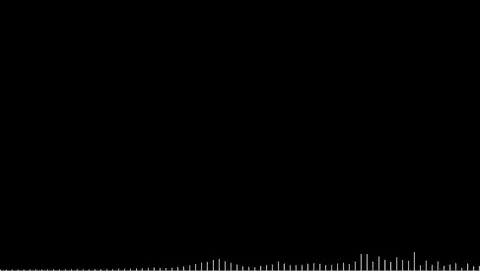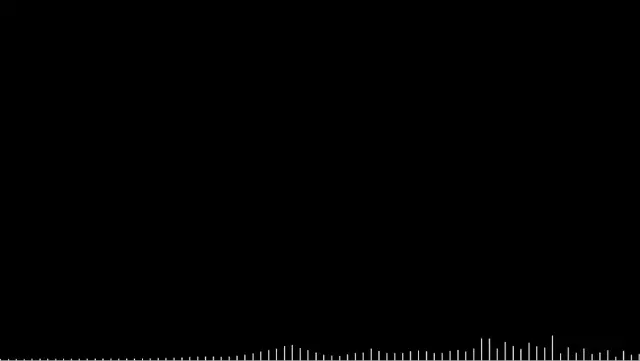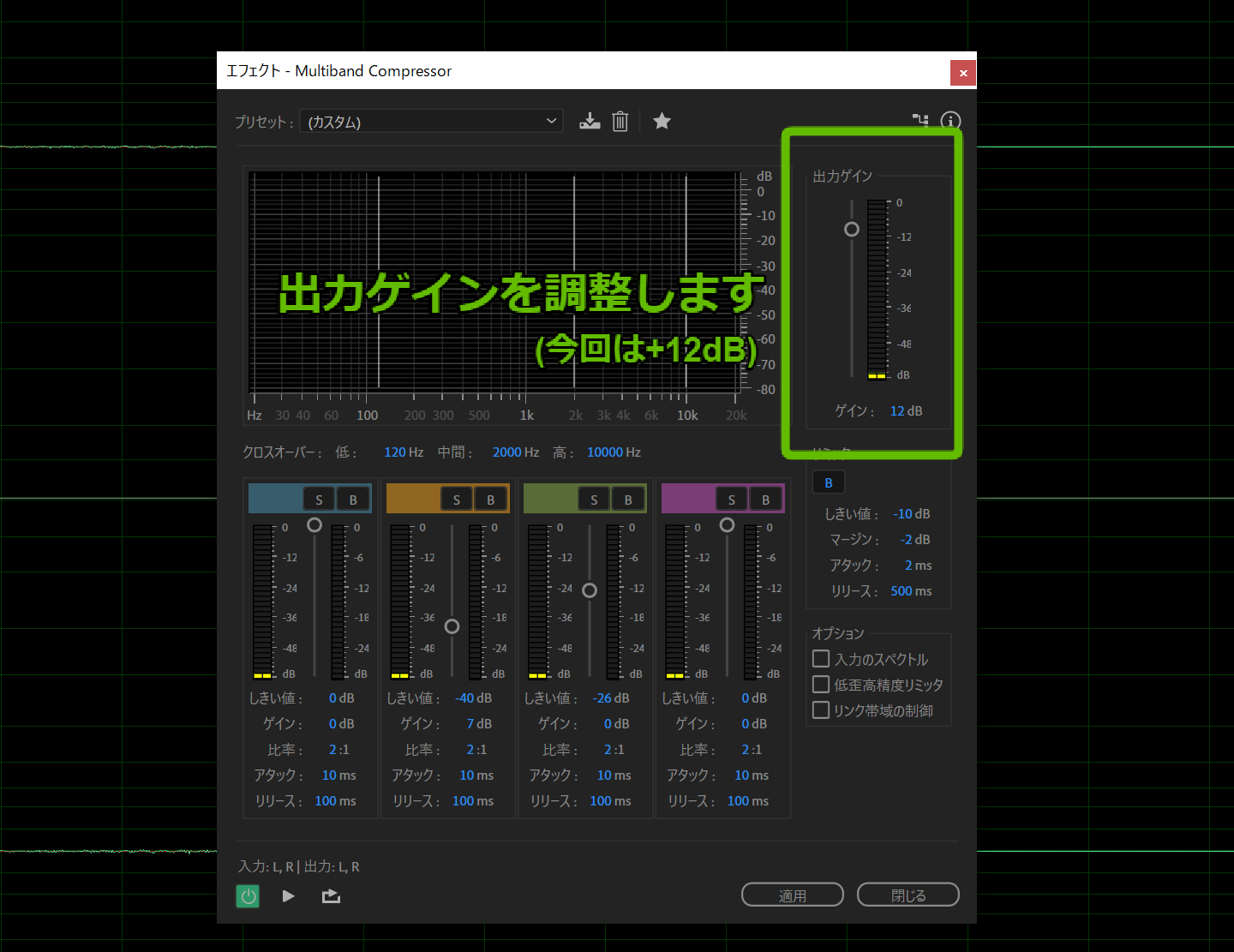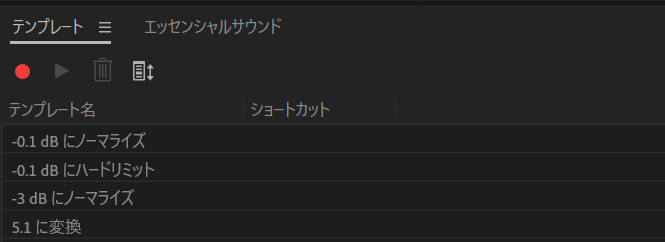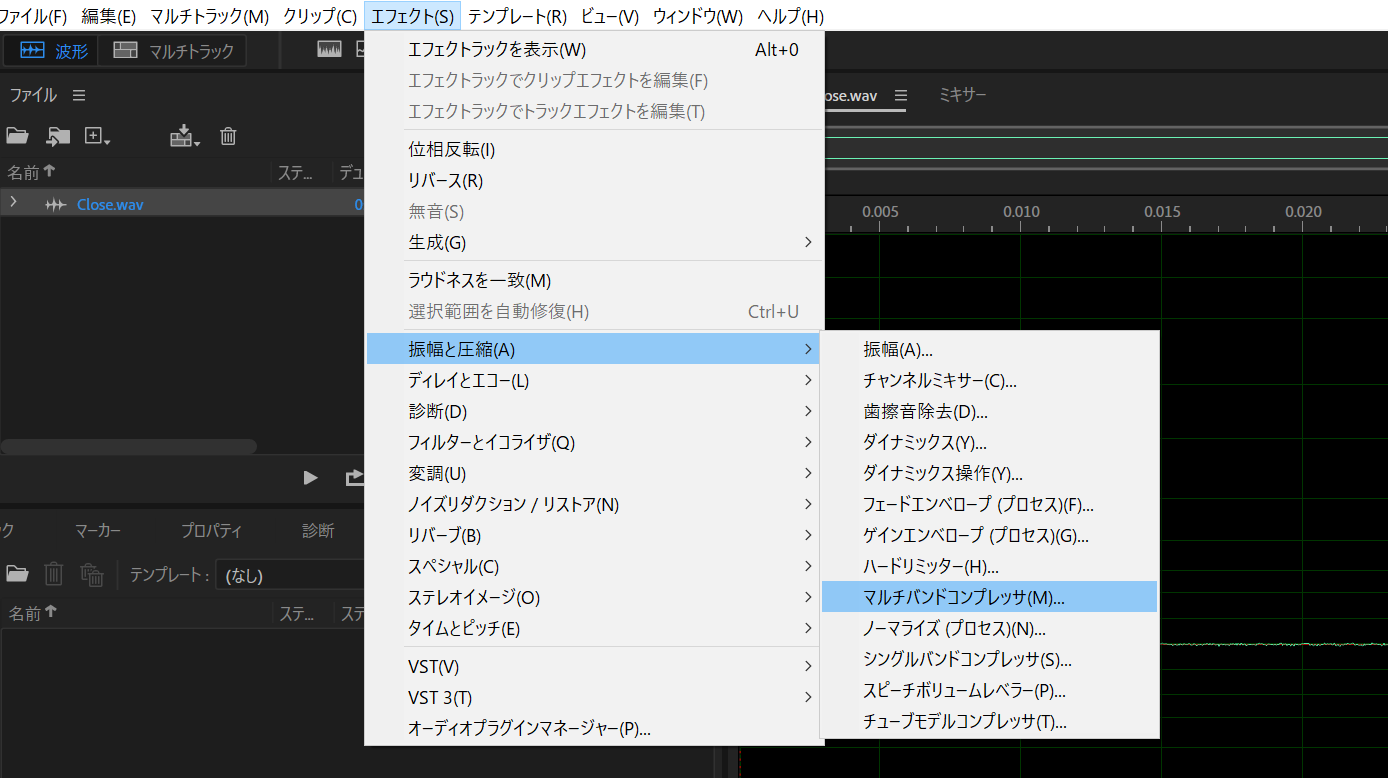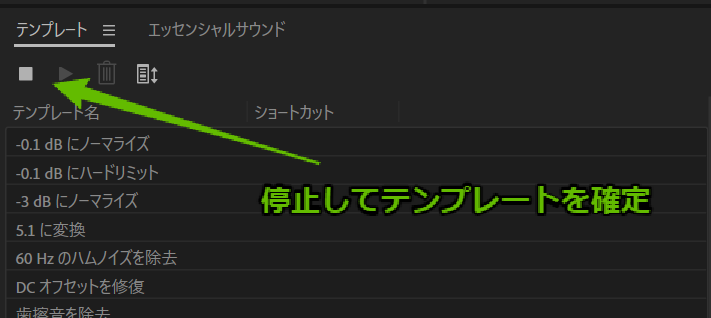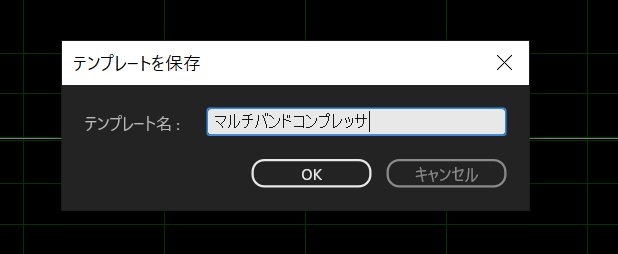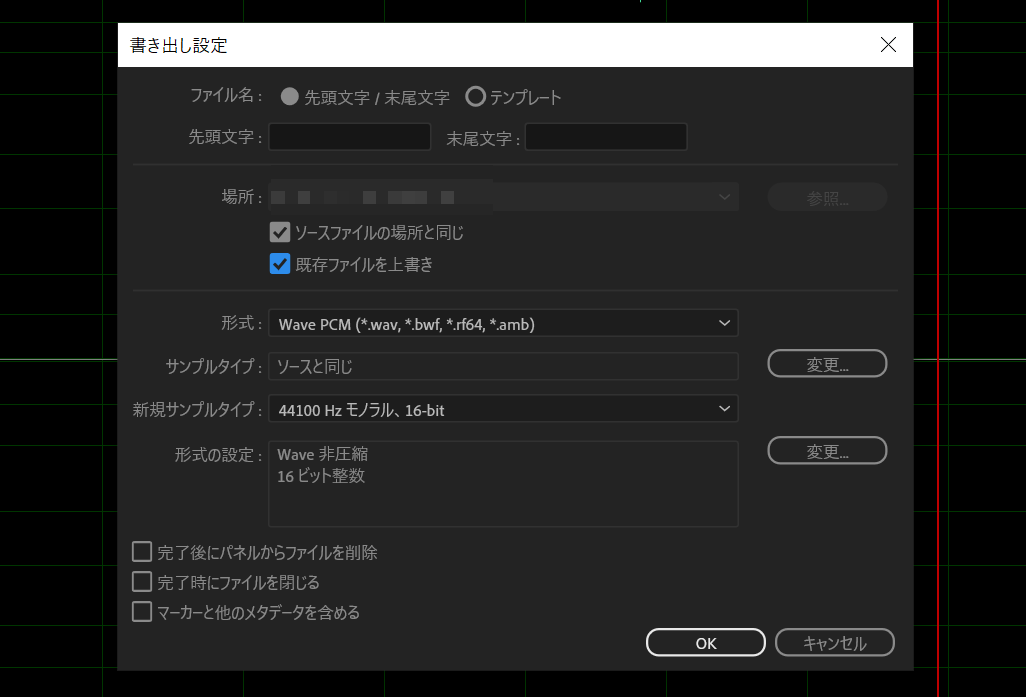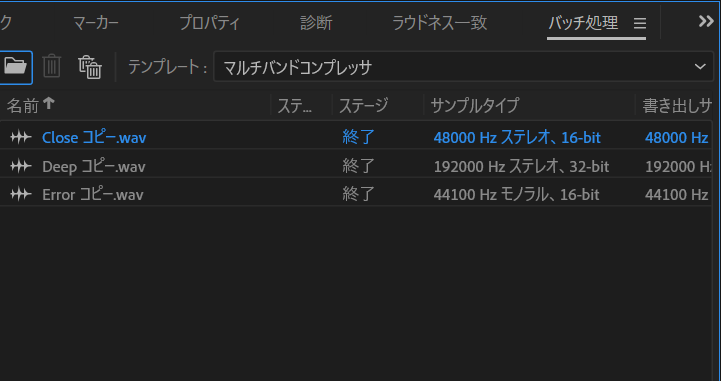ゲーム開発や動画編集をしていると、「ちょっとした効果音が欲しいな」と思う場面はありませんか?フリー素材を探すのも良いけれど、イメージにピッタリ合うものを見つけるのは意外と大変だったりします。
もっと手軽に、自分だけのオリジナル効果音を作れたら…そんな思いから、今回はブラウザ上で簡単にサウンドエフェクトを生成できるツール「シンプルサウンドFXジェネレーター」を開発しました。
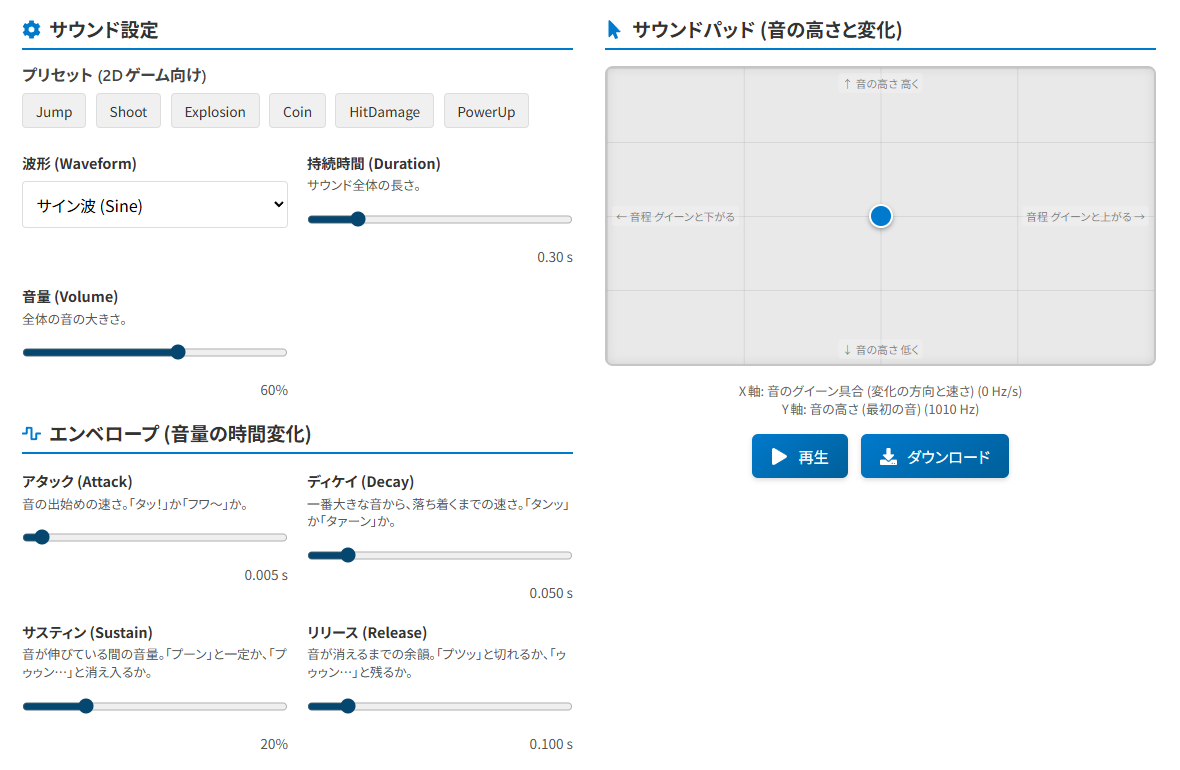
このツールを使えば、専門的な知識がなくても、XYパッドをマウスで操作するだけで直感的に音の高さや変化を調整し、オリジナルの効果音を作成できます。もちろん、作成したサウンドはWAVファイルとしてダウンロード可能で、商用利用もOKです!
ゲーム制作、動画編集、プレゼンテーション、ライブ配信など、様々なシーンでご活用いただければ嬉しいです。
シンプルサウンドFXジェネレーターとは

「シンプルサウンドFXジェネレーター」は、Webブラウザ上で動作する効果音作成ツールです。
主な特徴は、XYパッドを使った直感的なサウンドコントロールと、詳細なパラメータ設定を両立している点です。ユーザーは音の「波形」「持続時間」「音量」といった基本的な要素に加え、「エンベロープ(音量の時間変化)」や「ピッチスライド(音程の変化)」を細かく調整することで、多彩なサウンドを生み出すことができます。
また、レトロな2Dゲームでよく使われるような効果音のプリセットも用意しているので、サウンドデザインの知識がない方でもすぐに面白い音を作り始められます。
特徴・主な機能
- 🔊 XYパッドによる直感操作: マウスやタッチで音の高さとピッチ変化をリアルタイムに調整。
- 🎛️ 詳細なパラメータ設定: 波形選択(サイン波、矩形波など)、持続時間、音量、ADSRエンベロープ(アタック、ディケイ、サスティン、リリース)を自由にカスタマイズ。
- 🎮 便利なプリセット: 「ジャンプ」「シュート」「爆発」など、2Dゲームですぐに使える効果音プリセットを搭載。
- 💾 WAV形式でダウンロード: 作成したサウンドはWAVファイルとして保存可能。
- 💸 商用利用OK: 個人・商用問わず、作成した効果音を自由にご利用いただけます。
- 💻 ブラウザだけで完結:特別なソフトウェアのインストールは不要。インターネット環境があればどこでも利用可能。
使用方法(かんたん3ステップ!)
効果音の作成は、とても簡単です。
-
基本の音づくり
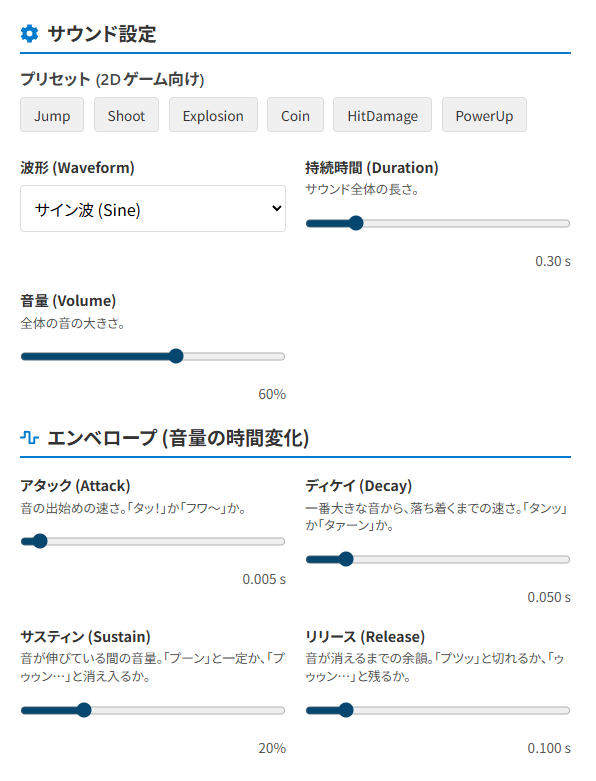
まずは左側の「サウンド設定」と「エンベロープ」で音の基本的な性格を決めます。「波形」を選び、「持続時間」「音量」を設定。次に、「アタック(音の立ち上がり)」「ディケイ(最大音量から持続音への移行)」「サスティン(持続音の音量)」「リリース(音が消えるまでの余韻)」を調整して、音量の時間変化(エンベロープ)を作ります。各パラメータの説明も表示されるので、参考にしながら調整してみてください。
ポイント: 画面下部の「POINT」にもあるように、エンベロープの各時間は、サウンド全体の持続時間より短く設定すると意図した音になりやすいです。
-
サウンドパッドで音を直感調整

次に、右側の「サウンドパッド」で音の高さや変化を直感的に調整します。パッド上をマウスや指でドラッグすると、カーソルの位置に応じて音の高さ(Y軸)やピッチの変化(X軸、音のグイーン具合)が変わります。パッドの下には現在の設定値も表示されるので、視覚的にも分かりやすくなっています。色々試して、面白い音を見つけてみましょう!
-
サウンドを再生&ダウンロード
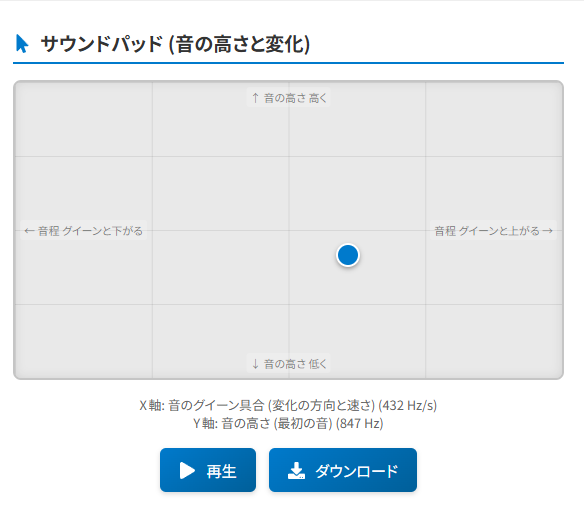
サウンドパッドの下にある「再生」ボタンで作成した音を確認できます。納得のいくサウンドができたら「ダウンロード」ボタンを押すと、WAVファイルとして保存できます。
もちろん、プリセットを選んでから各パラメータを微調整するのもオススメです!
サウンド調整のポイント
よりイメージに近い効果音を作るためのヒントをいくつかご紹介します。
- XYパッドの活用:
- Y軸(上下): 音の基本の高さを決めます。上にいくほど高く、下にいくほど低くなります。
- X軸(左右): 音が鳴っている間のピッチ(音程)の変化をコントロールします。左に行くほど開始音からグイーンと下がり、右に行くほど上がります。中央付近ではピッチの変化は少なくなります。
- エンベロープ (ADSR) で音の印象を操作:
- アタック (Attack): 短いと「タッ!」と歯切れの良い音、長いと「フワ~」と柔らかい立ち上がりに。
- ディケイ (Decay) & サスティン (Sustain): ディケイが短くサスティンレベルが低いと「タンッ」と減衰する音、ディケイが長くサスティンレベルが高いと「パーン」と伸びる音になります。サスティンを0にすると打楽器のような音も作れます。
- リリース (Release): 短いと「プツッ」と音が切れ、長いと「ゥゥゥン…」と余韻が残ります。
- 波形の種類:
- サイン波 (Sine): 丸く柔らかい音。笛や「ピュン」といった音に向いています。
- 矩形波 (Square): ファミコンのようなピコピコした音。レトロゲームの効果音に最適。
- ノコギリ波 (Sawtooth): 「ジー」っというような倍音を多く含む鋭い音。シンセサイザーの派手な音や爆発音の芯などに。
- 三角波 (Triangle): サイン波より少し硬いが、矩形波よりは柔らかい中間的な音。
これらのパラメータを色々組み合わせて、自分だけのオリジナルサウンドを探求してみてください!
仕組みについて少しだけ
この「シンプルサウンドFXジェネレーター」は、皆さんのウェブブラウザだけで全ての処理が完結するように作られています。特別なソフトウェアのインストールは必要ありません。
サウンドの心臓部には、ブラウザに搭載されている音声技術「Web Audio API」を利用しています。これにより、リアルタイムでの音の変化や、作成した効果音のWAVファイルへの書き出しも、すべてお手元のコンピュータやスマートフォン上で行われます。そのため、インターネット接続があれば、どこでも軽快に動作します。
まとめ
「シンプルサウンドFXジェネレーター」を使えば、これまで効果音作成に馴染みのなかった方でも、手軽に、そして直感的にオリジナルのサウンドエフェクトを生み出すことができます。
ゲーム制作のプロトタイプに仮の音を入れたい時、動画にちょっとしたアクセントを加えたい時、あるいは純粋に音作りを楽しみたい時など、様々な場面で役立つことを願っています。
ぜひ、下記のリンクからアクセスして、あなただけの効果音作りを楽しんでみてください!